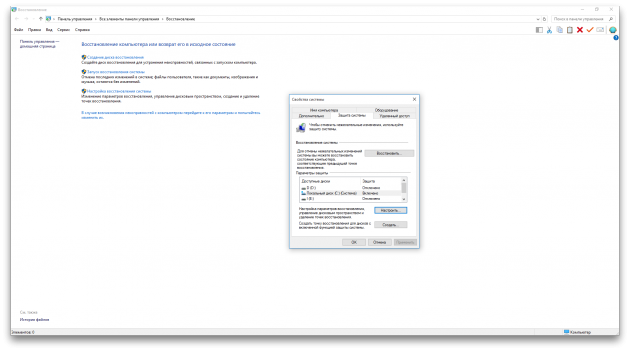Как сделать видео из фото в инстаграм
InstaVideo: Как быстро создать красивый ролик для Instagram на iOS
Вы когда-нибудь задумывались над тем, для чего используете Instagram? У каждого – своя цель: кто-то хвастается тем, какой получился отличный кадр с выпяченными губами в зеркале туалета, кто-то — фотографией еды из ресторана, ну а кто-то просто делится с друзьями интересными фотографиями, сделанными в ходе поездки. С появлением возможности добавления видео, как в Vine, в популярной социальной сети стали появляться и короткие ролики различного качества и исполнения, однако фото-направленность сервиса все равно преобладает над видео-контентом. Исправить эту ситуацию призвано приложение InstaVideo, которое позволяет создать ролик из набора ваших фотографий.
Принцип работы приложения очень прост: вы выбираете несколько фотографий, добавляете музыку, текст и эффекты, а затем сохраняете видео, чтобы добавить в Instagram. Звучит многообещающе, правда? Давайте тоже попробуем сделать свой небольшой ролик.
После открытия приложения нам на выбор дается несколько пунктов для приготовления ролика: создание слайд-шоу, видео-коллажа и новой записи с камеры. Редактирование и разделение видео – для обработки уже готовых роликов.
Чтобы создать эффектное слайд-шоу, выберем соответствующий пункт меню. Из галереи iOS добавляем несколько фотографий (до 15 штук), которые будут в нем отображаться. После этого вам будет доступно превью вашего ролика. Теперь необходимо добавить музыкальное сопровождение к нашему видео. Для этого есть три кнопки, с помощью которых можно выбрать музыкальную композицию из вашей библиотеки, задать время начала воспроизведения или попросить InstaVideo выбрать случайный трек.
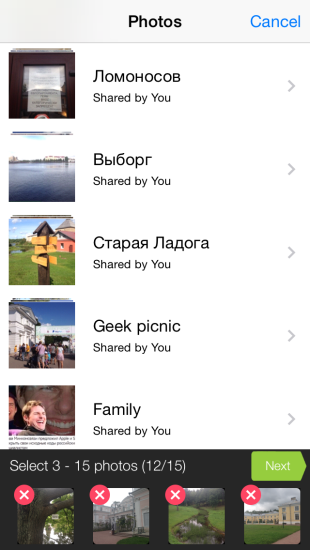
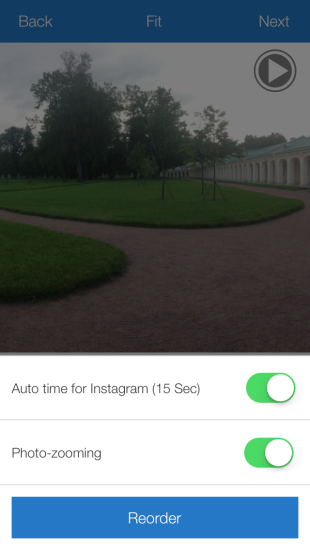
В дополнительных настройках можно указать, что ролик вы хотите сделать для Instagram, тогда он будет оптимизирован до 15 секунд. Кроме того, можно выставить «Фото-зум», чтобы каждая фотография в слайд-шоу была с эффектом небольшого приближения – это сделает ваш ролик более «живым», чем простой набор фотографий, идущих друг за другом. Также есть возможность настроить эффекты, перехода от одной фотографии к другой. В наличии есть 10 различных переходов, включая случайный переход от кадра к кадру. Сам набор не выделяется чем-то особенным, но оставив выставленный по умолчанию «рандом» – конечный результат будет в любом случае интереснее.
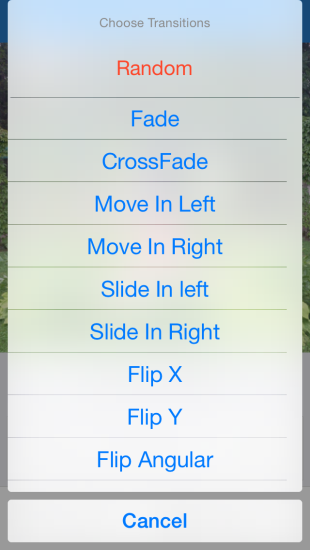
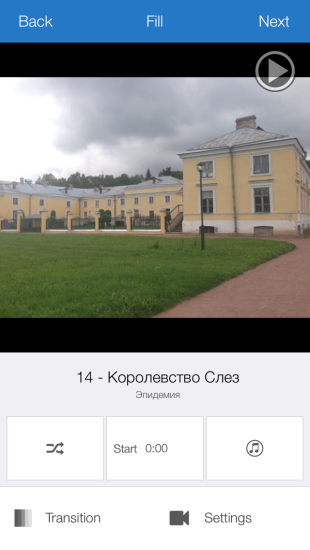
После всех приготовлений и настроек остается последний штрих: добавление текста к вашему ролику. Вы можете ничего не писать либо выбрать один из одиннадцати шаблонов текста, который будет отображаться в начале ролика. Сами шаблоны вполне обычны, однако в целом не плохи.
Все, ролик готов и теперь мы можем либо сохранить его на своем устройстве для последующего добавления в Instagram, либо поделиться им с помощью iMessage, AirDrop или email.
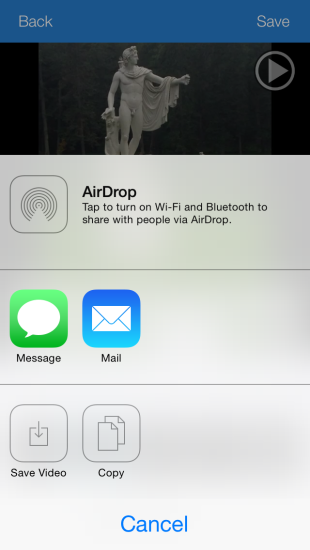
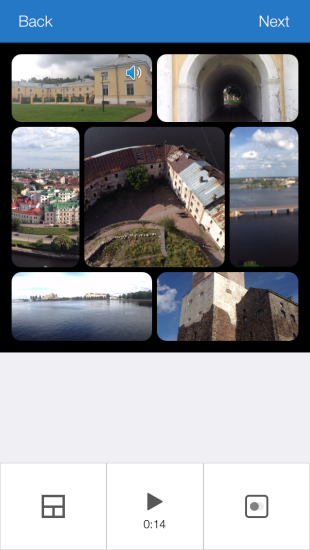
Точно так же работает и создание видео-коллажа: выбираем фотографии или видео (до 8 штук), настраиваем расположение их на экране, добавляем музыку при желании и сохраняем. Все предельно просто и быстро.
Учитывая, что приложение абсолютно бесплатно – своих поклонников оно точно найдет. Вкупе с простотой использования и достаточно быстрой обработкой ролика оно может стать неким упрощенным аналогом iMove для iOS для тех, кто не хочет влезать в тонкости обработки видео, а просто поделиться с друзьями симпатичным роликом, сделанным за несколько минут прямо на своем смартфоне.
Вот что у меня получилось сделать из нескольких фотографий, музыкального трека и InstaVideo:
А как вы считаете, в будущем сможет ли софт по обработке видео для мобильных устройств вытеснить полноценные продукты, используемые на настольных операционных системах? Делитесь мнением в комментариях!
Приложения для видео в Инстаграм. Топ самых лучших. А также, как сделать красивые фото в Инстаграм
Собрала самые лучшие приложения для видео в Инстаграм, которыми пользуюсь сама. Много протестировала приложений, здесь в подборке только те, которые понравились лично мне.
 Photo by: @arsstonedesign
Photo by: @arsstonedesign
Все приложения можно скачать в ПлэйМаркет и пользоваться для своего удовольствия и радости. Подходят для Андроид и для яблочников (но в меньшей степени).
Видео сейчас в тренде и всякие разные забавные движущиеся штуки тоже, а это – анимация, живые фото. Так что моя подборка пригодится точно, если, конечно, хотите, чтобы ваш Инстаграм выделялся на фоне других.
Видео хорошо заходит и в постах, и в сторис.
СОХРАНЯЙТЕ приложения для видео в Инстаграм и используйте для своего продвижения!

Vimage, Lumyer – эффекты на анимации;
Unum, Feed Master – для построения визуального ряда ленты;
Glitch Video Maker – блики на фото, помехи;
Quik – для создания видео роликов как для ленты, так и для сторис;
Unfold – для сторис добавить белую рамку, можно грузить видео. Похожее – StoryMaker;
Lomotif, ImgPlay, StopMotion, PicPac – для создания видеороликов, анимации, делать gif-файлы из фото и видео;
InShot – программа для изменения формата фото и видео, также можно сделать глич-эффект. Лайфхак: перед сохранением добавляйте резкость;
PicsArt – для редактирования фото и надписей, создания коллажей, оформления постов из шаблонов. Можно скачать в Интернете шрифты и добавить сюда же в папку Fonts. У приложения широкие возможности и их нужно использовать;
PicsArt + Video Slide Show – можно собирать по кадрам анимацию, например, делать отзывы;
Phonto – для добавления текста на изображения, 200 шрифтов, можно установить другие шрифты;
Canva – для создания шаблонов и надписей. Есть приложение для телефона, больше возможностей, если в канве работать через ноутбук, компьютер (сайт canva.com);
Splice, Flipagram – накладывать музыку;
Du Recorder – для записи видео с экрана телефона;
VivaVideo, VideoShow, VideoMaker – монтаж видео.

И еще в копилку полезностей:
Text4Bot – программа в Телеграмм для фиксации абзацев в текстах;
Unfollow – для выявления и отписок от не взаимных подписчиков;
randstuff.ru – генератор случайных чисел онлайн для генерации рандомных чисел в нужном Вам диапазоне.
СОХРАНЯЕТЕ список и используйте для своего продвижения! Делитесь в соцсетях с друзьями!
Регулярно сейчас в моем блоге будут появляться новинки и приложения, которые я тестирую и внедряю у себя в Инстаграм.
И на десерт, ЖИВОЕ ФОТО! Такой эффект можно сделать в приложении Plotaverse.
Редактор видео для Инстаграм поможет создать шедевр

Меня бесит Инстаграм! Бесит, что на фото ты можешь изменить контрастность, обрезать его и сделать еще кучу всякой всячины, а вот, с видео, кроме укорачивания и накладывания фильтра больше ничего не сделаешь. Мы же не в 2007, когда камера с двумя мегапикселями была единственным доступным устройством для создания роликов. Теперь также важен и постпродакшен. Поговорим о том, какой редактор видео для Инстаграм поможет нам сделать из середнячка отличные видеоролики.
Подборка редакторов видео на телефон
«Видеоредактор на телефон для Инстаграм» это как «Игровой компьютер». По сути, и то, и то подходит не только для целей, обозначенных в названии, но их основной аудитории приятно думать, что это – особенные вещи для узкой категории людей. Мы не будем повторять этой логики, потому что не стоит ограничивать себя. Рассмотрим несколько вариантов. Разделим их по типу операционной системы – на iOS и Андроид. Но многие из этих пунктов есть и там, и там.
На Андроид
В PlayMarket есть много приложений, мы отобрали 3 штуки:
-
InShot. Неплохое приложение, которое весит довольно мало, но при этом включает в себя необходимые функции: кадрирование, обрезка видео, склейка, фильтры, текст и многое другое. Но на результате работы размещается водяной знак, убрать который можно только в премиум-версии.

На Айфон
Для айфона мы также отобрали тройку популярных приложений:
-
Splice. Простой интерфейс в этом инструменте соседствует с мощным функционалом. Здесь есть все необходимые для создания ролика возможности. Вы можете обрезать видео, продублировать слои, наложить эффекты или музыку и так далее.

Инструкция, как обработать ролик на мобильном устройстве
Перейдём к инструкции. Для примера возьмём InShot потому, что этот инструмент есть и на Андроид, и на iOS.
-
Качаем и открываем приложение.
Подборка редакторов видео для Инстаграм на ПК
Гаджеты — это, конечно, хорошо, но всё же по-прежнему компьютеры остаются самыми мощными инструментами обработки. Поэтому не будем упираться в лёгкие программы. На компьютер можно поставить и что-нибудь помощнее.
- Adobe Premiere Pro. Каждый знает про программу Photoshop, которая уже долго удерживает лидирующие позиции в сфере обработки фотографий. И Премьер Про – также очень неплохой помощник в создании контента.

- Pinnacle Studio. Основной фишкой программы является наличие 1500 эффектов. Можно добавлять несколько слоёв и в целом не ограничиваться в творческом порыве.

- Lightworks. Этот софт используют профессионалы своего дела. За лицензию придётся заплатить, но можно обрабатываться и в пробной, несмотря на то, что она несколько урезана.

Инструкция, на примере редактора из списка
На компе всё несколько сложнее, чем на телефоне. В целом можно было бы написать отдельную статью с раскрытием всех возможностей софта, но мы постараемся сделать всё быстро и просто.
Для примера возьмём Lightworks:
- Устанавливаем и запускаем.
- Интерфейс выглядит так, как на скриншоте. Для начала работы нужно нажать на «Create a new project» в левом верхнем углу, под логотипом.

- Затем задаём название и Frame rate.
- Открываем вкладку «Edit».

- Настройки у нас следующие. Для начала работы перетаскиваем видео на нижнюю горизонтальную часть интерфейса.

- На вкладке VFX рядом с Edit можете отредактировать цвет. Настроек куча. Необязательно накладывать один на весь ролик – вы сначала размещаете курсор на отрезке видео, которое нужно окрасить по-другому. Потом можно прекратить этот эффект, удалив.

- Для удаления того или иного фильтра нужно перейти на вкладку «Routing». Выглядеть эта карта будет так:

- С помощью вкладки «+» вы можете добавлять разные элементы. Например, текст.

- На вкладке аудио вы можете добавить одну или несколько звуковых дорожек. Есть также разные настройки для звука, что довольно удобно.

- Чтобы сохранить файл, жмём по временной линии правой кнопкой, выбираем вкладку «Export». Здесь можно выбрать разные хранилища. Наводим курсор на «Backup» и выбираем кнопку с архивом. Так можно получить ролик себе на устройство. Дальше останется настроить лишь путь сохранения.

Требования Инстаграм к видео
Обработать можно всё, что угодно. Редактор видео для Инстаграм на компьютер и вовсе практически не имеет ограничений, в отличие от Инстаграма, который постоянно загоняет пользователей в рамки.
И какие же рамки бывают?
- Разрешение и качество. Максимум 1080p. Но этого вполне достаточно для большинства современных устройств.
- Формат. Поддерживаются все, рекомендуются mp4 и MOV.
- Длительность. В сториз это 15 секунд, в публикацию – 60.
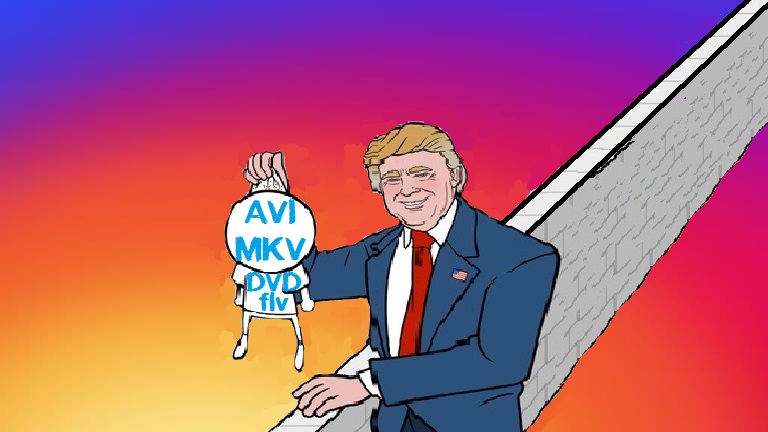
Какой редактор видео для Инстаграм лучше: компьютерный или телефонный? Всё зависит от того, что вам удобнее. Сейчас мобильные приложения уже ушли довольно далеко и предоставляют мощный функционал своим пользователям. Если же вам ближе компьютеры, придётся также решить вопрос с загрузкой видео, ведь сделать это, ничего не устанавливая на устройство, не выйдет.
Вопросы наших читателей

Сейчас мобильные приложения уже ушли довольно далеко и предоставляют мощный функционал своим пользователям. Если же вам ближе компьютеры, придётся также решить вопрос с загрузкой видео, ведь загрузить ролик в Инстаграм без установки дополнительного софта не получится. Также программы для стационарных компов обычно сложнее. Этим приходится платить за мощность софта.

К сожалению, это невозможно. Размер видео файла может быть огромным, поэтому Инстаграм перед публикацией сжимает абсолютно все ролики, без исключения.

На видео можно наложить фильтр, выбрать для него обложку и укоротить ролик.
Если у тебя еще есть вопросы — задай их в комментариях! А также смотри видео по теме.
Источники:
InstaVideo: Как быстро создать красивый ролик для Instagram на iOS
Приложения для видео в Инстаграм. Топ самых лучших. А также, как сделать красивые фото в Инстаграм